Referência de comandos
Neste guia, abordamos o uso de todos os comandos enviados com o núcleo do framework e os pacotes oficiais. Você também pode visualizar a ajuda dos comandos usando o comando node ace list ou o comando node ace <command-name> --help.
node ace list
NOTA
A saída da tela de ajuda é formatada de acordo com o padrão docopt.
serve
O serve usa o pacote @adonisjs/assembler para iniciar o aplicativo AdonisJS no ambiente de desenvolvimento. Opcionalmente, você pode observar as alterações de arquivo e reiniciar o servidor HTTP em cada alteração de arquivo.
node ace serve --hmrO comando serve inicia o servidor de desenvolvimento (por meio do arquivo bin/server.ts) como um processo filho. Se você quiser passar argumentos do nó para o processo filho, você pode defini-los antes do nome do comando.
node ace --no-warnings --inspect serve --hmrA seguir está a lista de opções disponíveis que você pode passar para o comando serve. Como alternativa, use o sinalizador --help para visualizar a ajuda do comando.
--hmr
Observe o sistema de arquivos e recarregue o servidor no modo HMR.
--watch
Observe o sistema de arquivos e sempre reinicie o processo na alteração do arquivo.
--poll
Use a pesquisa para detectar alterações no sistema de arquivos. Você pode querer usar polling ao usar um contêiner Docker para desenvolvimento.
--clear | --no-clear
Limpe o terminal após cada alteração de arquivo e antes de exibir os novos logs. Use o sinalizador --no-clear para reter logs antigos.
--assets | --no-assets
Inicie o servidor de desenvolvimento do pacote de ativos junto com o servidor HTTP AdonisJS. Use o sinalizador --no-assets para desligar o servidor de desenvolvimento do pacote de ativos.
--assets-args
Passe argumentos de linha de comando para o processo filho do gerenciador de ativos. Por exemplo, se você usar o vite, poderá definir suas opções da seguinte forma.
node ace serve --hmr --assets-args="--cors --open"build
O comando build usa o pacote @adonisjs/assembler para criar a compilação de produção do seu aplicativo AdonisJS. As etapas a seguir são executadas para gerar a compilação.
Veja também: Processo de compilação TypeScript.
node ace buildA seguir está a lista de opções disponíveis que você pode passar para o comando build. Como alternativa, use o sinalizador --help para visualizar a ajuda do comando.
--ignore-ts-errors
O comando build encerra o processo de compilação quando seu projeto tem erros TypeScript. No entanto, você pode ignorar esses erros e finalizar a compilação usando o sinalizador --ignore-ts-errors.
--package-manager
O comando build copia o arquivo package.json junto com o arquivo de bloqueio do gerenciador de pacotes que seu aplicativo está usando.
Detectamos o gerenciador de pacotes usando o pacote @antfu/install-pkg. No entanto, você pode desativar a detecção fornecendo explicitamente o nome do gerenciador de pacotes.
--assets | --no-assets
Agrupe os ativos de front-end junto com seu aplicativo de back-end. Use o sinalizador --no-assets para desativar o servidor de desenvolvimento do bundler de ativos.
--assets-args
Passe argumentos de linha de comando para o processo filho do gerenciador de ativos. Por exemplo, se você usar o vite, poderá definir suas opções da seguinte forma.
node ace build --assets-args="--sourcemap --debug"add
O comando add combina os comandos npm install <package-name> e node ace configure. Então, em vez de executar dois comandos separados, você pode instalar e configurar o pacote de uma só vez usando o comando add.
O comando add detectará automaticamente o gerenciador de pacotes usado pelo seu aplicativo e o usará para instalar o pacote. No entanto, você sempre pode optar por um gerenciador de pacotes específico usando o sinalizador CLI --package-manager.
# Instalar e configurar o pacote @adonisjs/lucid
node ace add @adonisjs/lucid
# Instalar o pacote como uma dependência de desenvolvimento e configurá-lo
node ace add my-dev-package --devSe o pacote puder ser configurado usando sinalizadores, você pode passá-los diretamente para o comando add. Cada sinalizador desconhecido será passado para o comando configure.
node ace add @adonisjs/lucid --db=sqlite--verbose
Habilite o modo detalhado para exibir os logs de instalação e configuração do pacote.
--force
Passado para o comando configure. Força a substituição de arquivos ao configurar o pacote. Veja o comando configure para mais informações.
--package-manager
Defina o gerenciador de pacotes a ser usado para instalar o pacote. O valor deve ser npm, pnpm, bun ou yarn.
--dev
Instale o pacote como uma dependência de desenvolvimento.
configure
Configure um pacote após ele ter sido instalado. O comando aceita o nome do pacote como o primeiro argumento.
node ace configure @adonisjs/lucid--verbose
Habilite o modo detalhado para exibir os logs de instalação do pacote.
--force
O sistema stubs do AdonisJS não sobrescreve arquivos existentes. Por exemplo, se você configurar o pacote @adonisjs/lucid e seu aplicativo já tiver um arquivo config/database.ts, o processo de configuração não sobrescreverá o arquivo de configuração existente.
No entanto, você pode forçar a sobreposição de arquivos usando o sinalizador --force.
eject
Ejeta stubs de um determinado pacote para o diretório stubs do seu aplicativo. No exemplo a seguir, copiamos os stubs make/controller para nosso aplicativo para modificação.
Veja também: Personalizando stubs
# Copiar stub do pacote @adonisjs/core
node ace eject make/controller
# Copiar stub do pacote @adonisjs/bouncer
node ace eject make/policy --pkg=@adonisjs/bouncergenerate:key
Gere uma chave aleatória criptograficamente segura e grave no arquivo .env como a variável de ambiente APP_KEY.
Veja também: Chave do aplicativo
node ace generate:key--show
Exiba a chave no terminal em vez de gravá-la no arquivo .env. Por padrão, a chave é gravada no arquivo env.
--force
O comando generate:key não grava a chave no arquivo .env ao executar seu aplicativo em produção. No entanto, você pode usar o sinalizador --force para substituir esse comportamento.
make:controller
Cria uma nova classe de controlador HTTP. Os controladores são criados dentro do diretório app/controllers e usam as seguintes convenções de nomenclatura.
- Forma:
plural - Sufixo:
controller - Exemplo de nome de classe:
UsersController - Exemplo de nome de arquivo:
users_controller.ts
node ace make:controller usersVocê também gera um controlador com nomes de ação personalizados, conforme mostrado no exemplo a seguir.
# Gera controlador com métodos "index", "show" e "store"
node ace make:controller users index show store--singular
Força o nome do controlador a estar no formato singular.
--resource
Gera um controlador com métodos para executar operações CRUD em um recurso.
--api
O sinalizador --api é semelhante ao sinalizador --resource. No entanto, ele não define os métodos create e edit, pois eles são usados para exibir formulários.
make:middleware
Cria um novo middleware para solicitações HTTP. Middleware é armazenado dentro do diretório app/middleware e usa as seguintes convenções de nomenclatura.
- Formulário:
singular - Sufixo:
middleware - Exemplo de nome de classe:
BodyParserMiddleware - Exemplo de nome de arquivo:
body_parser_middleware.ts
node ace make:middleware bodyparser--stack
Pule o prompt de seleção middleware stack definindo a pilha explicitamente. O valor deve ser server, named ou router.
node ace make:middleware bodyparser --stack=routermake:event
Crie uma nova classe de evento. Os eventos são armazenados dentro do diretório app/events e usam as seguintes convenções de nomenclatura.
- Forma:
NA - Sufixo:
NA - Exemplo de nome de classe:
OrderShipped - Exemplo de nome de arquivo:
order_shipped.ts - Recomendação: Você deve nomear seus eventos em torno do ciclo de vida de uma ação. Por exemplo:
MailSending,MailSent,RequestCompletede assim por diante.
node ace make:event orderShippedmake:validator
Crie um novo arquivo validador VineJS. Os validadores são armazenados dentro do diretório app/validators e cada arquivo pode exportar vários validadores.
- Formulário:
singular - Sufixo:
NA - Exemplo de nome de arquivo:
user.ts - Recomendação: você deve criar arquivos validadores em torno dos recursos do seu aplicativo.
# Um validador para gerenciar um usuário
node ace make:validator user
# Um validador para gerenciar uma postagem
node ace make:validator post--resource
Crie um arquivo validador com validadores predefinidos para ações create e update.
node ace make:validator post --resourcemake:listener
Crie uma nova classe de ouvinte de evento. As classes de ouvinte são armazenadas dentro do diretório app/listeners e usam as seguintes convenções de nomenclatura.
- Formulário:
NA - Sufixo:
NA - Exemplo de nome de classe:
SendShipmentNotification - Exemplo de nome de arquivo:
send_shipment_notification.ts - Recomendação: os ouvintes de evento devem ser nomeados após a ação que realizam. Por exemplo, um ouvinte que envia o e-mail de notificação de remessa deve ser chamado de
SendShipmentNotification.
node ace make:listener sendShipmentNotification--event
Gere uma classe de evento junto com o ouvinte de evento.
node ace make:listener sendShipmentNotification --event=shipment_receivedmake:service
Crie uma nova classe de serviço. As classes de serviço são armazenadas dentro do diretório app/services e usam as seguintes convenções de nomenclatura.
NOTA
Um serviço não tem significado predefinido, e você pode usá-lo para extrair a lógica de negócios dentro do seu aplicativo. Por exemplo, se seu aplicativo gera muitos PDFs, você pode criar um serviço chamado PdfGeneratorService e reutilizá-lo em vários lugares.
- Formulário:
singular - Sufixo:
service - Exemplo de nome de classe:
InvoiceService - Exemplo de nome de arquivo:
invoice_service.ts
node ace make:service invoicemake:exception
Cria uma nova classe de exceção personalizada. As exceções são armazenadas dentro do diretório app/exceptions.
- Forma:
NA - Sufixo:
exception - Exemplo de nome de classe:
CommandValidationException - Exemplo de nome de arquivo:
command_validation_exception.ts
node ace make:exception commandValidationmake:command
Cria um novo comando Ace. Por padrão, os comandos são armazenados dentro do diretório commands na raiz do seu aplicativo.
Os comandos deste diretório são importados automaticamente pelo AdonisJS quando você tenta executar qualquer comando Ace. Você pode prefixar o nome do arquivo com um _ para armazenar arquivos adicionais que não sejam comandos Ace neste diretório.
- Formulário:
NA - Sufixo:
NA - Exemplo de nome de classe:
ListRoutes - Exemplo de nome de arquivo:
list_routes.ts - Recomendação: os comandos devem ser nomeados após a ação que eles executam. Por exemplo,
ListRoutes,MakeControllereBuild.
node ace make:command listRoutesmake:view
Crie um novo arquivo de modelo Edge.js. Os modelos são criados dentro do diretório resources/views.
- Formulário:
NA - Sufixo:
NA - Exemplo de nome de arquivo:
posts/view.edge - Recomendação: você deve agrupar modelos para um recurso dentro de um subdiretório. Por exemplo:
posts/list.edge,posts/create.edgee assim por diante.
node ace make:view posts/create
node ace make:view posts/listmake:provider
Crie um arquivo de provedor de serviço. Os provedores são armazenados dentro do diretório providers na raiz do seu aplicativo e usam as seguintes convenções de nomenclatura.
- Forma:
singular - Sufixo:
provider - Exemplo de nome de classe:
AppProvider - Exemplo de nome de arquivo:
app_provider.ts
node ace make:provider app--environments
Defina ambientes nos quais o provedor deve ser importado. Saiba mais sobre ambientes de aplicativos
node ace make:provider app -e=web -e=consolemake:preload
Crie um novo arquivo de pré-carregamento. Os arquivos de pré-carregamento são armazenados dentro do diretório start.
node ace make:preload view--environments
Defina ambientes nos quais o arquivo de pré-carregamento deve ser importado. Saiba mais sobre ambientes de aplicativos
node ace make:preload view app -e=web -e=consolemake:test
Crie um novo arquivo de teste dentro do diretório tests/<suite>.
- Formulário: NA
- Sufixo:
.spec - Exemplo de nome de arquivo:
posts/list.spec.ts,posts/update.spec.ts
node ace make:test --suite=unit--suite
Defina o conjunto para o qual você deseja criar o arquivo de teste. Caso contrário, o comando exibirá um prompt para seleção do conjunto.
make:mail
Crie uma nova classe de e-mail dentro do diretório app/mails. As classes de e-mail são sufixadas com a palavra-chave Notification. No entanto, você pode definir um sufixo personalizado usando o sinalizador CLI --intent.
- Formulário: NA
- Sufixo:
Intent - Exemplo de nome de classe: ShipmentNotification
- Exemplo de nome de arquivo: shipping_notification.ts
node ace make:mail shipment
# ./app/mails/shipment_notification.ts--intent
Defina uma intenção personalizada para o e-mail.
node ace make:mail shipment --intent=confirmation
# ./app/mails/shipment_confirmation.ts
node ace make:mail storage --intent=warning
# ./app/mails/storage_warning.tsmake:policy
Cria uma nova classe de política Bouncer. As políticas são armazenadas dentro da pasta app/policies e usam as seguintes convenções de nomenclatura.
- Forma:
singular - Sufixo:
policy - Exemplo de nome de classe:
PostPolicy - Exemplo de nome de arquivo:
post_policy.ts
node ace make:policy postinspect:rcfile
Visualize o conteúdo do arquivo adonisrc.ts após mesclar os padrões. Você pode usar este comando para inspecionar as opções de configuração disponíveis e substituí-las de acordo com os requisitos do seu aplicativo.
Veja também: arquivo AdonisRC
node ace inspect:rcfilelist:routes
Visualize a lista de rotas registradas pelo seu aplicativo. Este comando inicializará seu aplicativo AdonisJS no ambiente console.
node ace list:routesAlém disso, você pode ver a lista de rotas na barra de atividades do VSCode se estiver usando nossa extensão oficial do VSCode.
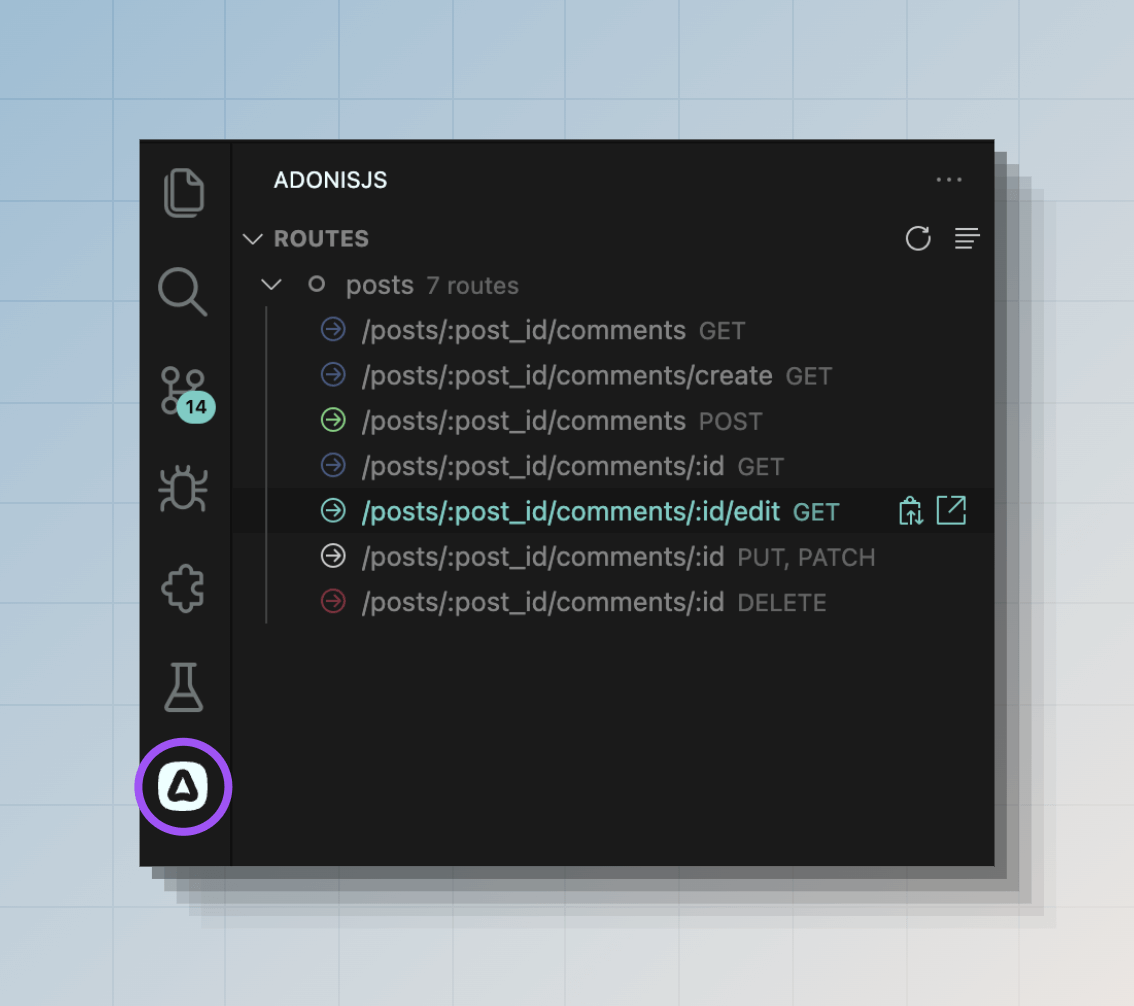
--json
Visualize as rotas como uma string JSON. A saída será uma matriz de objetos.
--table
Visualize as rotas dentro de uma tabela CLI. Por padrão, exibimos as rotas dentro de uma lista compacta e bonita.
--middleware
Filtre a lista de rotas e inclua aquelas que usam o middleware mencionado. Você pode usar a palavra-chave * para incluir rotas que usam um ou mais middlewares.
--ignore-middleware
Filtre a lista de rotas e inclua aquelas que NÃO usam o middleware mencionado. Você pode usar a palavra-chave * para incluir rotas que não usam nenhum middleware.
env:add
O comando env:add permite que você adicione novas variáveis de ambiente aos arquivos .env, .env.example e também definirá as regras de validação no arquivo start/env.ts.
Você pode simplesmente executar o comando e ele solicitará o nome da variável, o valor e as regras de validação. Ou você pode passá-los como argumentos.
# Solicitará o nome da variável, valor e regras de validação
node ace env:add
# Defina o nome da variável, valor e regra de validação
node ace env:add MY_VARIABLE value --type=string--type
Defina o tipo da variável de ambiente. O valor deve ser um dos seguintes: string, boolean, number, enum.
--enum-values
Defina os valores permitidos para a variável de ambiente quando o tipo for enum.
node ace env:add MY_VARIABLE foo --type=enum --enum-values=foo --enum-values=bar